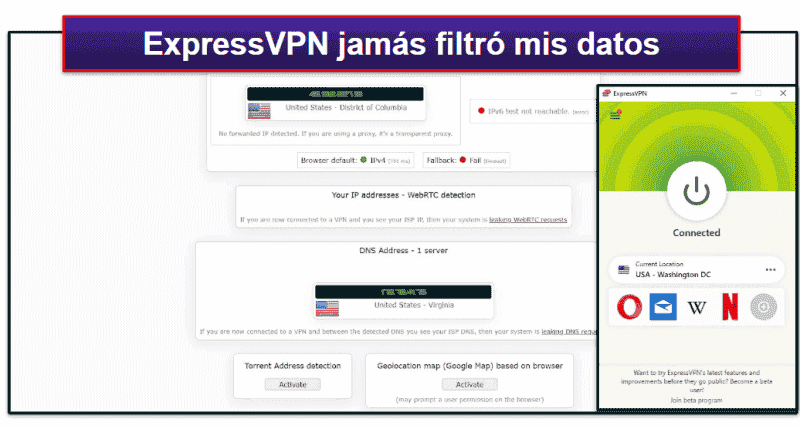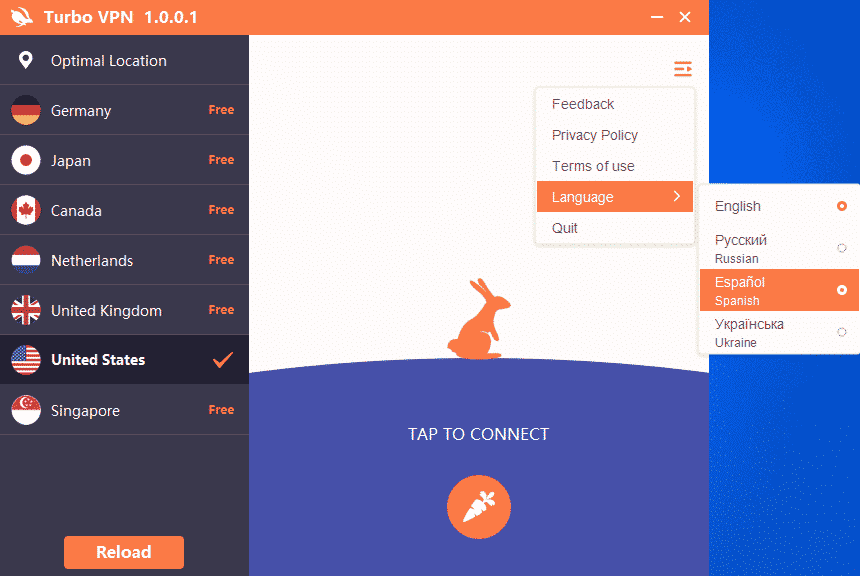No se han encontrado resultados
No hemos podido encontrar nada con ese término, por favor, intente buscar otra cosa.

Cómo guardar su primer inicio de sesión
Última actualización :9 de noviembre de 2023En esta guía le indicaremos cómo guardar su primer inicio de sesión después de configurar ExpressVPN Keys
Última actualización :
En esta guía le indicaremos cómo guardar su primer inicio de sesión después de configurar ExpressVPN Keys (el gestor de contraseñas de ExpressVPN).
Extensión ExpressVPN Keys para Chrome
Puede importar inicios de sesión desde otro gestor de contraseñas siguiendo las instrucciones de esta página de soporte técnico.
Para guardar los detalle de inicio de sesión de una cuenta existente :
- haga clic en la extensión para navegador de ExpressVPN Keys .
- Desbloquee el gestor is Desbloquee de contraseña .
- Vaya a una aplicación o página web en la que tenga una cuenta existente.
- Cierre sesión en la cuenta.
- Inicie sesión ingresar su información de inicio de sesión ( nombre de usuario y contraseña ) .
- Verá un cuadro de texto en el que se le pedirá que guarde su información de inicio de sesión. Haga clic en “Save” (Guardar).
Para guardar la información de inicio de sesión para una nueva cuenta :
- Haga clic en la extensión para navegador ExpressVPN Keys.
- Desbloquee el gestor is Desbloquee de contraseña .
- Vaya a la aplicación o página web en la que quiera abrir una nueva cuenta.
- Rellene el campo de nombre de usuario o correo electrónico.
- haga clic en el campo de contraseña . ingrese una contraseña . ( También puede hacer clic para generar una contraseña sugerido por el gestor de contraseña ) .
- configure su cuenta .
- ver un recuadro is Verá en el que se le solicitar que guardar sus credencial de inicio de sesión . haga clic en “ Save ” ( guardar ) .
¿ necesitar ayuda ? contactir al equipo de soporte técnico de ExpressVPN para recibir asistencia de inmediato .
regresar arriba
expressvpn para Android
Puede importar inicios de sesión de otro gestor de contraseñas siguiendo las instrucciones de esta página de soporte técnico.
Para guardar los datos de inicio de sesión para una cuenta existente:
- Abra la aplicación de ExpressVPN .
- Toque la pestaña “ Keys “ .
- Desbloquee el gestor is Desbloquee de contraseña .
- Toque .
- Toque “Add login“ (añadir inicio de sesión).
- escriba el título y el nombre de usuario o correo electrónico en el campo adecuado .
- Ingrese una contraseña. (También puede hacer clic para generar una contraseña sugerida por el gestor de contraseñas).
- Toque “ Save ” ( guardar ) .
Para guardar los datos de inicio de sesión para una cuenta nueva o existente (dentro de una aplicación o página web):
Antes de continuar , asegúrese de habilitar el autorrelleno en los ajuste de la aplicación .
- Vaya a la pantalla o página de inicio de sesión .
- Toque el campo is Toque de nombre de usuario o contraseña .
- Toque el teclado o el botón desplegable para “Add New Login” (Agregar nuevo inicio de sesión).
- rellene los dato de inicio de sesión .
- Toque “SAVE & FILL” (GUARDAR Y RELLENAR).
¿ necesitar ayuda ? contactir al equipo de soporte técnico de ExpressVPN para recibir asistencia de inmediato .
regresar arriba
ExpressVPN para iOS
Puede importar inicios de sesión de otro gestor de contraseñas siguiendo las instrucciones de esta página de soporte técnico.
Para guardar los dato de inicio de sesión para una cuenta existente o nueva :
- Abra la aplicación de ExpressVPN .
- Toque la pestaña “ Keys “ .
- Desbloquee el gestor is Desbloquee de contraseña .
- Toque en la parte superior derecha.
- Toque “Add login” (añadir inicio de sesión).
- escriba el título y el nombre de usuario o correo electrónico en el campo adecuado .
- Ingrese una contraseña. (También puede hacer clic para generar una contraseña sugerida por el gestor de contraseñas)
- Toque “ Save ” ( guardar ) .
Para guardar los datos de inicio de sesión para una cuenta nueva o existente (dentro de una aplicación o página web):
Antes de continuar , asegúrese de habilitar el autorrelleno en los ajuste de la aplicación .
- Vaya a la pantalla o página de inicio de sesión .
- Toque el campo is Toque de nombre de usuario o contraseña .
- Toque el botón “ Passwords”(contraseñas ) o el icono en forma de llave sobre el teclado .
- Toque “Add new login for…” (Agregar nuevo inicio de sesión para…)“
- rellene los dato de inicio de sesión .
- Toque “SAVE & FILL” (GUARDAR Y RELLENAR).
¿ necesitar ayuda ? contactir al equipo de soporte técnico de ExpressVPN para recibir asistencia de inmediato .
regresar arriba
¿Le ha sido útil este artículo?
lamentar escuchar eso . Háganos is mejorar saber cómo podemos mejorar .